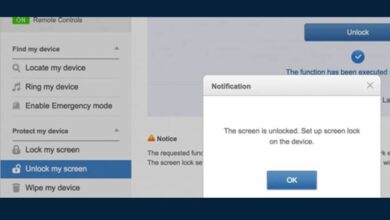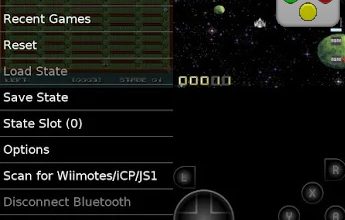Comment créer et personnaliser de nouveaux autocollants amusants pour WhatsApp Messenger sur Android et iOS? Guide étape par étape
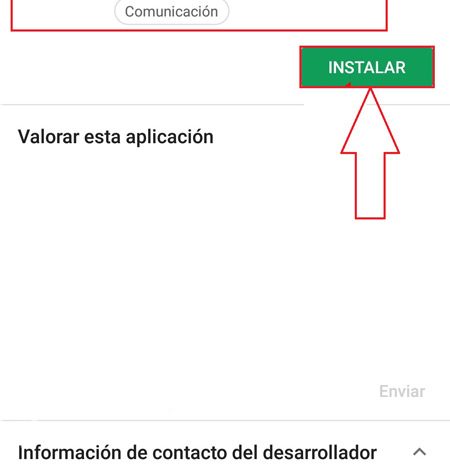
WhatsApp est actuellement l’application de messagerie instantanée la plus utilisée au monde, cela est dû à son excellent service et aux outils qu’elle propose à ses utilisateurs. Cette application est disponible pour les appareils mobiles et les tablettes . Désormais, avec les nouvelles mises à jour de messagerie, de nouveaux éléments ont été ajoutés, y compris des autocollants .
Avec l’apparition des nouveaux autocollants dans l’application, il est devenu beaucoup plus intéressant pour les utilisateurs, devenant ainsi un nouvel élément de distraction très intéressant que tout le monde veut avoir. De plus, ceux-ci peuvent être personnalisés et très amusants et sont à portée de tout.
En raison du grand effet qu’a eu ce nouvel outil disponible dans la dernière version de WhatsApp Messenger , nous allons vous montrer ici comment vous pourrez les créer et les personnaliser à votre manière, mais vous devez tenir compte du fait que ces images ne sont pas animées. Cependant, vous pourrez passer un bon moment avec eux. Pour pouvoir créer et personnaliser ces images, il vous suffit de suivre les étapes que nous vous expliquerons ci-dessous
Étapes pour générer des autocollants personnalisés à utiliser sur WhatsApp avec Android
Créer des autocollants pour WhatsApp est devenu l’un des outils les plus utilisés aujourd’hui et c’est qu’avec cela, vous pouvez passer un moment très agréable, vous pourrez utiliser vos mêmes photos, celles de vos amis, de votre famille ou de toute image que vous souhaitez concevoir pour créer bien vos propres images personnalisées.
Pour pouvoir réaliser cela dans le cas d’ Android, il sera nécessaire d’utiliser une application externe à l’application de messagerie instantanée avec laquelle nous pourrons créer chacune de ces images puis l’ajouter à l’application de messagerie.
Gardez à l’esprit que dans Google Pla et vous trouverez un grand nombre d’applications disponibles pour effectuer cette fonction, dans ce cas, nous avons décidé de travailler avec des «Autocollants personnels pour WhatsApp», une application qui a un grand nombre d’images déjà conçues et aussi Cela vous donne la possibilité de le créer vous-même à partir de vos propres images, de sorte que pour effectuer ce processus, il vous suffit de suivre ces étapes.
- La première chose à faire est de saisir «Google Play» et de télécharger «Personal Stickers for WhatsApp».
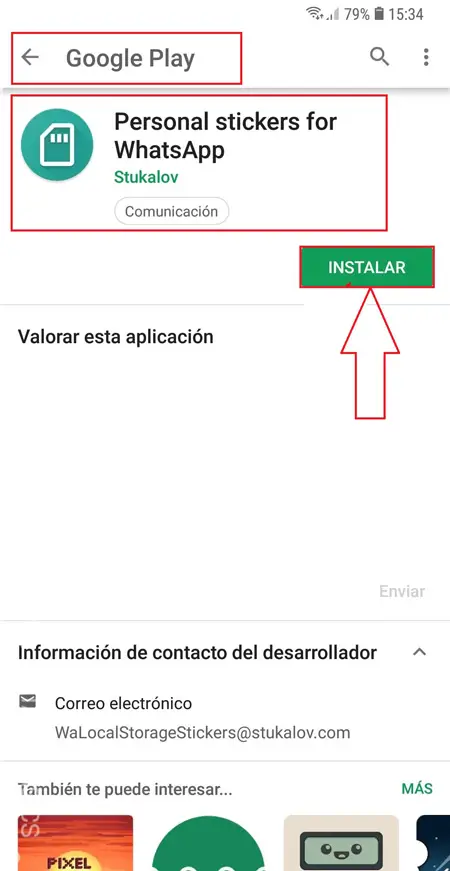
- Lorsque vous avez téléchargé l’application sur votre smartphone, il vous sera demandé une autorisation pour accéder aux images et aux fichiers, afin d’accorder la permission, vous devrez cliquer sur l’option «autoriser».
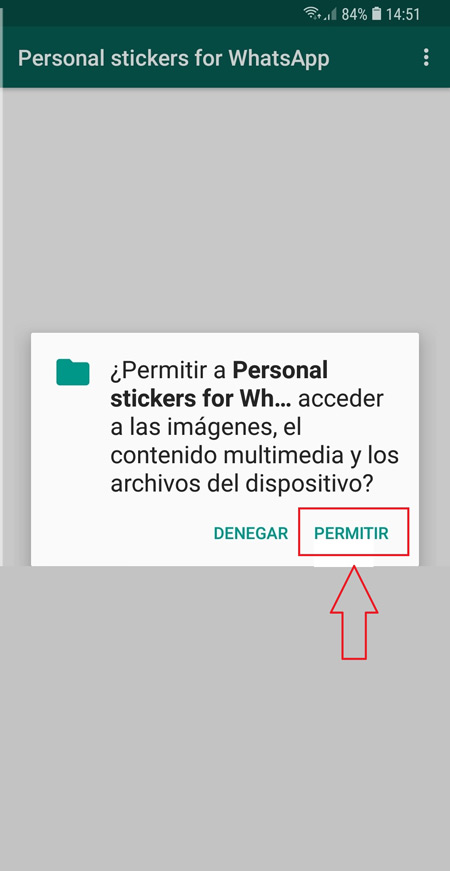
- Une fois que vous êtes entré dans l’application, vous verrez les dossiers de vos appareils mobiles uniquement avec les images qui répondent aux exigences de taille et de format. Gardez à l’esprit que ceux-ci doivent avoir une taille de 512 x 512 pixels et aux formats png et webp.
- La prochaine chose que vous devez faire est de sélectionner le dossier d’images où se trouve celle que vous souhaitez utiliser, pour cela vous allez appuyer sur le bouton «Ajouter».
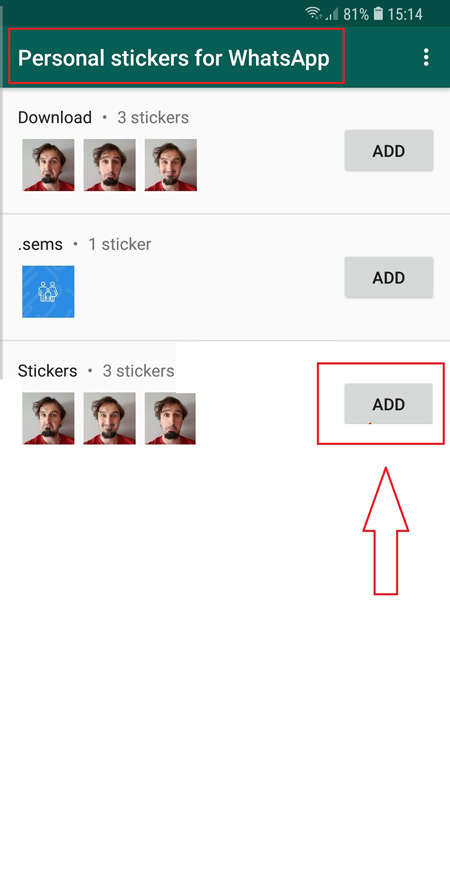
- Il ne vous reste plus qu’à sélectionner la photo que vous souhaitez utiliser et à la transformer en autocollant. Gardez à l’esprit que ces images seront toujours liées à des «autocollants personnels pour WhatsApp» de telle sorte que si vous supprimez l’application, toutes les images créées disparaissent également.
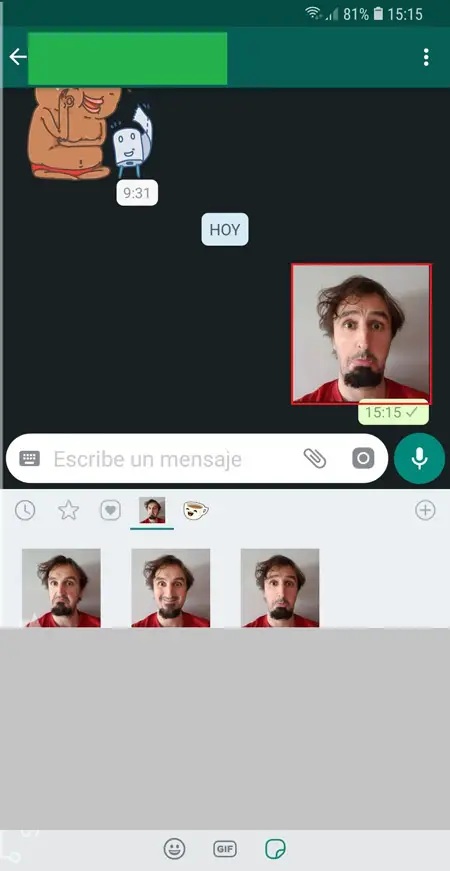
Une fois tout cela fait, vous aurez créé vos nouvelles images personnalisées, que vous pourrez utiliser via votre messagerie instantanée avec n’importe lequel des utilisateurs que vous y avez. Un moyen simple et rapide de créer et de concevoir les images qui vous conviennent.
Comment créer vos propres autocollants WhatsApp sur votre mobile iPhone?
Comme il ne pouvait pas manquer , les autocollants ont également atteint les appareils iOS mais, depuis leur arrivée, ils ont leurs avantages et leurs inconvénients avec les politiques d’ Apple. C’est ainsi qu’Apple a pris la décision de supprimer toutes les applications liées à cela car elles ne respectent pas les règles de l’App Store.

«MISE À JOUR ✅ Avez-vous besoin d’utiliser et de personnaliser vos propres autocollants Wasap et ne savez pas comment le faire? ⭐ ENTREZ ICI ⭐ et découvrez comment le faire étape par étape avec ce TUTORIEL T FACILE et RAPIDE»
Cependant, bien qu’Apple ait éliminé toutes ces applications pour télécharger des autocollants sur votre iPhone , d’autres ont été créées qui vous permettront de la créer vous-même et si elles peuvent être utilisées sur iOS. Ces applications utilisent une méthode très similaire à celles d’ Android, même si c’est vrai, ces programmes pourraient également être éliminés à tout moment mais, jusqu’à présent, il est toujours en vigueur et nous pouvons donc continuer à les utiliser.
De telle sorte qu’aujourd’hui, nous vous proposons une application disponible pour les appareils iOS et Android, vous pourrez donc la trouver dans l’App Store et c’est Maker Studio, une application créée spécialement pour créer des autocollants afin que vous pouvez l’utiliser dans WhatsApp Messenger sur votre iPhone . Pour pouvoir faire cela, vous n’aurez qu’à suivre ces étapes:
- La première chose à faire est d’entrer dans votre App Store et de télécharger l’application «Maker Studio».
- Une fois qu’il a été téléchargé, vous devrez ouvrir l’application et là vous devrez créer une nouvelle collection.
- Afin de créer la nouvelle collection, vous devez sélectionner les images que vous souhaitez transformer.
- Lorsque vous les avez déjà choisis, vous devez les ajouter à partir de la bobine de la galerie iPhone .
- Maintenant, vous devez le modifier et découper uniquement la partie qui vous intéresse dans la photo , c’est-à-dire ce que vous voulez que vos autocollants soient.
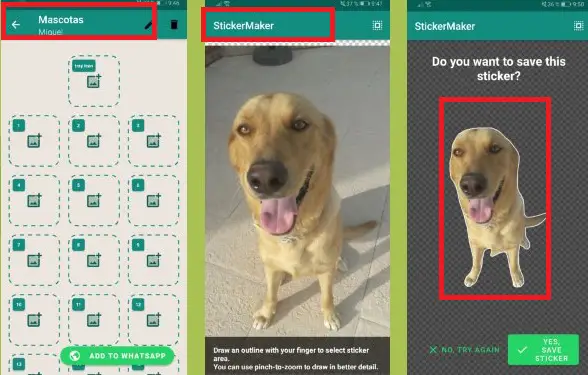
- Gardez à l’esprit que dans de nombreuses occasions, vous devrez le couper plusieurs fois pour obtenir la forme souhaitée, surtout lorsque l’on souhaite obtenir uniquement le visage de la personne.
- Une fois que vous avez l’image que vous recherchez, vous devez cliquer sur «Enregistrer» et enfin exporter l’autocollant conçu vers la collection que vous avez précédemment créée pour enregistrer chacune de vos créations.
Lorsque vous avez fait tout cela, votre autocollant sera complètement prêt à être utilisé, si vous voulez maintenant l’ ajouter à votre WhatsApp, vous devez faire ce qui suit:
- Vous devez ouvrir l’application WhatsApp Messenger sur votre iPhone.
- Vous devez maintenant accéder à la section des autocollants, située à côté des Emojis et des Gifs.
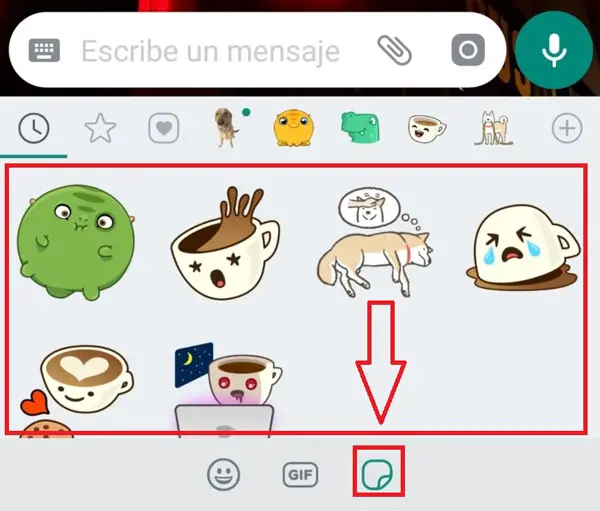
- Là, vous devez cliquer sur l’icône «+» puis sur «Mes autocollants».
- Enfin, il vous suffit d’aller dans votre collection et de rechercher l’image que vous souhaitez ajouter à votre application de messagerie instantanée.
Une fois que tout cela est fait, l’autocollant sera disponible afin que vous puissiez l’envoyer à n’importe lequel de vos utilisateurs, de cette façon, vous pouvez créer les images que vous voulez d’une manière simple et rapide.

Comment modifier et utiliser des stickers pour «Wasat» créés par d’autres personnes?
Créer vos propres autocollants peut être un processus compliqué pour de nombreux utilisateurs. De telle manière qu’ils préfèrent utiliser d’autres alternatives qui peuvent être beaucoup plus faciles lorsqu’ils souhaitent acquérir une nouvelle image personnalisée et amusante.
Le moyen le plus courant de le faire est de voler l’image personnalisée d’un autre utilisateur. Vous pourrez le faire à condition qu’ils vous envoient des autocollants. Si vous l’avez aimé, vous avez la possibilité de le sauvegarder , pour cela il vous suffit de cliquer sur l’ autocollant dans le chat et vous sélectionnerez ensuite l’option «Ajouter aux favoris».
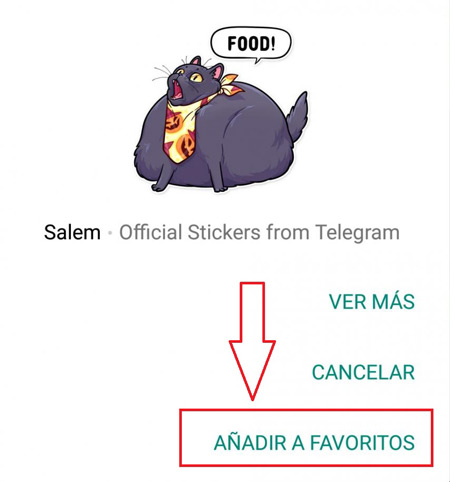
Après avoir sélectionné l’option l’autocollant sera automatiquement ajouté à votre section , vous pourrez l’utiliser simplement en cliquant dessus.
Si vous avez des questions, laissez-les dans les commentaires, nous vous répondrons dans les plus brefs délais, et cela sera également d’une grande aide pour plus de membres de la communauté. Je vous remercie!